Jak dodać filmy do biblioteki Kodi
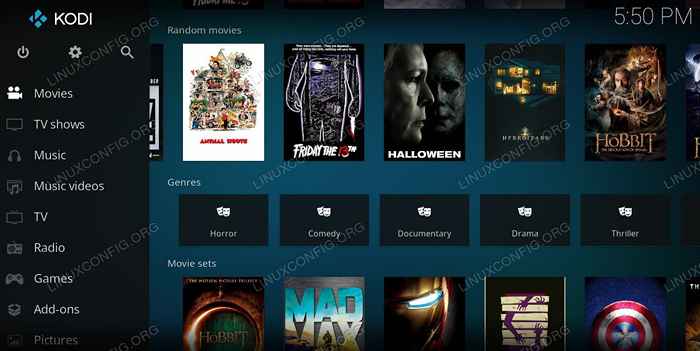
- 2903
- 592
- Igor Madej
Funkcja biblioteki Kodi pozwala przeglądać swoje filmy w znacznie bardziej przyjaznej i bardziej atrakcyjnej wizualnie formie. Kodi pobiera dzieła sztuki i opisy twoich filmów, w tym bardziej czytelny film i tytuły pokazowe. Jest prosty w konfiguracji, a Kodi wykonuje większość pracy automatycznie.
W tym samouczku nauczysz się:
- Jak dodać nowe źródło pliku
- Jak zaktualizować istniejące źródło
- Jak dodać skrobak informacyjny
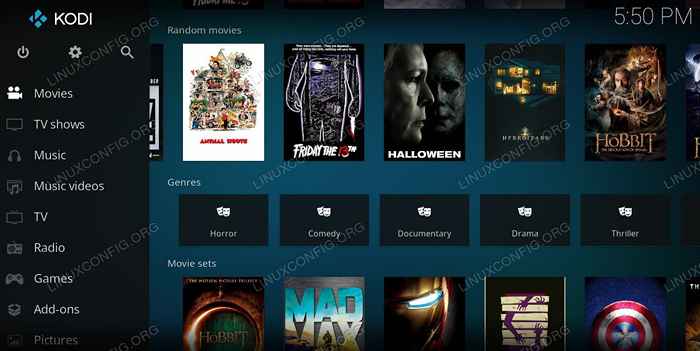 Biblioteka filmów Kodi.
Biblioteka filmów Kodi. Zastosowane wymagania i konwencje oprogramowania
| Kategoria | Wymagania, konwencje lub wersja oprogramowania |
|---|---|
| System | Każda dystrybucja z Kodi |
| Oprogramowanie | Kodi |
| Inny | Uprzywilejowany dostęp do systemu Linux jako root lub za pośrednictwem sudo Komenda. |
| Konwencje | # - Wymaga, aby podane polecenia Linux są wykonywane z uprawnieniami root bezpośrednio jako użytkownik root lub za pomocą sudo Komenda$ - Wymaga, aby podane polecenia Linux zostały wykonane jako zwykły użytkownik niepewny |
Jak dodać nowe źródło pliku
Najłatwiejszym sposobem na dodanie zestawu filmów do biblioteki jest dodawanie nowego źródła pliku do Kodi. To naturalnie część tego procesu. Jeśli jednak masz istniejące źródła, których nie dodałeś do biblioteki, to też jest w porządku. Następna sekcja obejmie to.
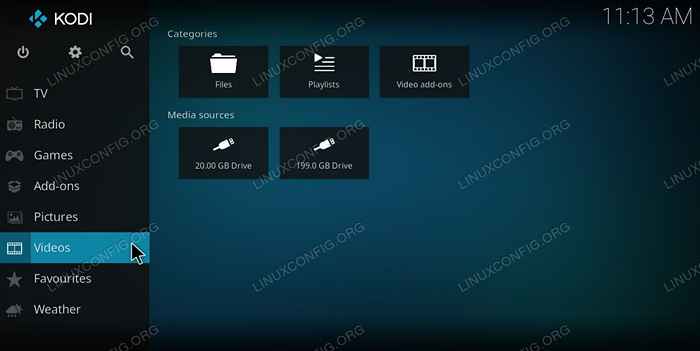 Kodi Video Tab.
Kodi Video Tab. Zacznij od otwarcia Kodi, jeśli jeszcze tego nie zrobiłeś, i wybierasz Filmy Z głównego menu.
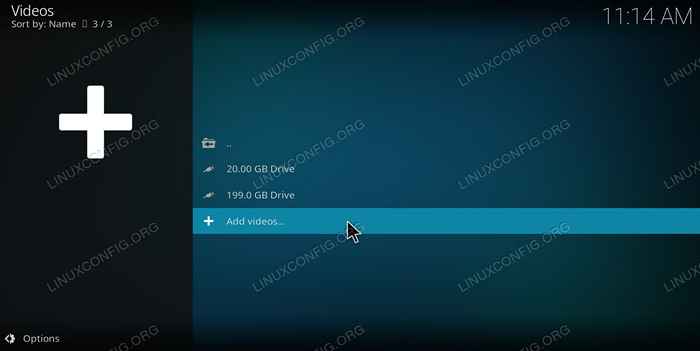 Menu pliku Kodi.
Menu pliku Kodi. Pod Filmy, wybierać Akta Z menu. Następnie zobaczysz listę istniejących źródeł. Na dole listy wybierz Dodaj filmy… .
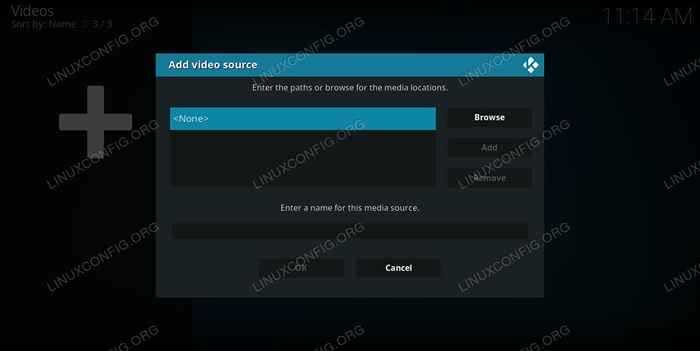 Dodaj źródło pliku Kodi.
Dodaj źródło pliku Kodi. Nowe okno zostanie otwarte, aby umożliwić skonfigurowanie nowego źródła pliku. Naciskać Przeglądać w prawym górnym. Otrzymasz listę katalogów do przeglądania swoich plików. Kiedy znajdziesz ten z filmami, naciśnij OK.
Z powrotem w poprzednim oknie, podaj swojemu nowemu źródłowi nazwę i naciśnij OK.
Stąd zeskocz do trzeciej sekcji, aby dodać skrobaka.
Jak zaktualizować istniejące źródło
Otwórz Kodi. Z menu głównego wybierz Filmy.
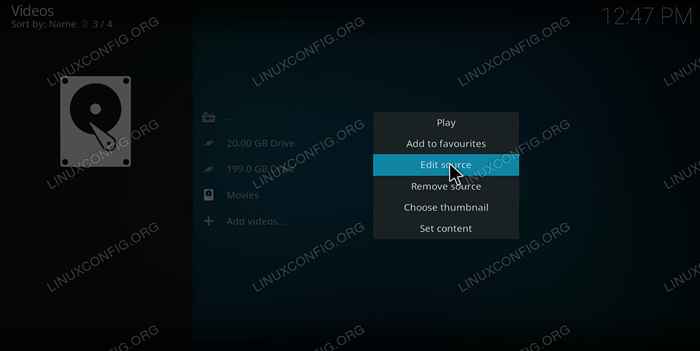 Edytuj źródło pliku Kodi.
Edytuj źródło pliku Kodi. Pod Filmy, wybierać Akta. Menu plików pokaże listę istniejących źródeł. Kliknij prawym przyciskiem myszy źródło, które chcesz edytować. Menu się otworzy. Wybierać Edytuj źródło.
To samo okno, które widziałeś po dodaniu, otwarte źródło. Tak długo, jak nie chcesz tu modyfikować niczego innego, po prostu naciśnij OK.
Następnie okno „Ustaw treść” pojawi się ponownie. Przejdź do następnej sekcji dla reszty.
Jak dodać skrobak informacyjny
Z Ustaw treść okno otwarte, poszukaj Ten katalog zawiera opcja. Powinien być ustawiony na Nic domyślnie. Wybierz opcję i wybierz, czy katalog zawiera Kino Lub programy telewizyjne.
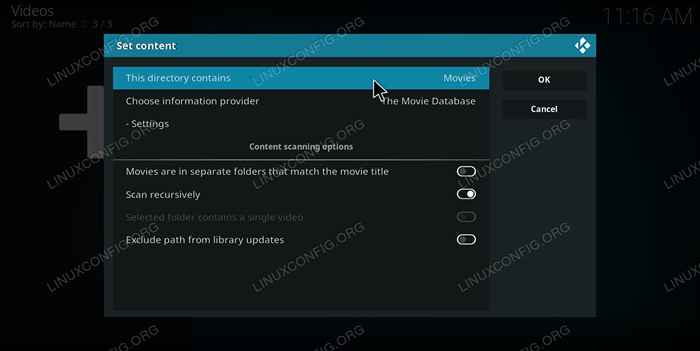 Kodi ustawił skrobak treści.
Kodi ustawił skrobak treści. Stamtąd wypełni się reszta ustawień. Chyba że jesteś pewien, co robisz, zostaw je w spokoju i naciśnij OK.
Teraz Kodi rozpocznie skanowanie zawartości twojego katalogu i zaludnianie biblioteki. Automatycznie pobiera informacje o każdym wideo z Internetu i użyje go do skonfigurowania biblioteki z obrazami, opisami i dodatkowymi informacjami. Cały ten proces zajmie trochę czasu, więc bądź cierpliwy. Po zakończeniu przeglądanie filmów ujawni nowe wpisy biblioteki.
Wniosek
Możesz powtórzyć ten proces tyle razy, ile chcesz dodać więcej filmów do biblioteki Kodi. Dodanie wielu źródeł filmów lub programów telewizyjnych połączy je w bibliotece, co znacznie ułatwi nawigację i oglądanie, jak szukasz.
Powiązane samouczki Linux:
- Wprowadzenie do automatyzacji, narzędzi i technik Linuksa
- Rzeczy do zainstalowania na Ubuntu 20.04
- Mastering Bash Script Loops
- Rzeczy do zrobienia po zainstalowaniu Ubuntu 20.04 Focal Fossa Linux
- Mint 20: Lepsze niż Ubuntu i Microsoft Windows?
- Jak nazwać pliki, aby lepiej indeksować w Kodi
- Jak podwójnie rozruch Kali Linux i Windows 10
- Ubuntu 20.04 Przewodnik
- Hung Linux System? Jak uciec do wiersza poleceń i…
- Zagnieżdżone pętle w skryptach Bash
- « Jak włączyć wiele jednoczesnych wyjść audio na pulsaudio w Linux
- Jak przesyłać strumieniowo wideo z VLC »

